Ako uzamknúť Outlook pre iPad pomocou Touch ID alebo Face ID
V tomto príspevku vám ukážeme, ako uzamknúť Outlook pre iPad(Outlook for iPad ) pomocou Touch ID alebo Face ID . Aj keď používate iPhone , môžete postupovať podľa tohto návodu. Outlook je veľmi pohodlný e-mailový klient, ktorý môžete použiť na prístup k akejkoľvek e-mailovej službe. Ak máte e-mailové ID v programe Outlook(Outlook) , Gmail atď., môžete ho použiť v aplikácii Outlook pre iPhone a iPad.
Aplikáciu Outlook(Outlook) je možné uzamknúť pomocou odtlačku prsta ( Touch ID ) alebo Face ID . Ale skôr, ako to budete môcť urobiť, musíte na svojom zariadení Apple povoliť niektorú z týchto funkcií .
Ako uzamknúť Outlook pre iPad pomocou Touch ID alebo Face ID
Ak chcete uzamknúť Outlook pre iPad alebo iPhone pomocou Touch ID alebo Face ID , postupujte podľa týchto krokov-
- Skontrolujte, či je na vašom zariadení povolené Touch ID alebo Face ID .
- Otvorte aplikáciu Outlook a prejdite na Nastavenia(Settings) .
- Prejdite(Scroll) nadol do sekcie Predvoľby .(Preferences)
- Prepnite tlačidlo Vyžadovať dotykové ID.
Najprv sa uistite, že je na vašom zariadení povolené Touch ID alebo Facebook . Ak nie, môžete otvoriť aplikáciu Nastavenia(Settings) a prejsť na možnosť Touch ID & Passcode . Potom klepnite na možnosť Pridať odtlačok prsta(Add a Fingerprint ) a podľa pokynov na obrazovke ho pridajte. Ak vaše zariadenie nepodporuje Touch ID , môžete pridať Face ID . Na tento účel nájdete podobné možnosti v aplikácii Nastavenia(Settings) .
Po úspešnom pridaní môžete otvoriť aplikáciu Outlook a klepnúť na tlačidlo Domov(Home ) viditeľné pred textom Doručená pošta . (Inbox)Prípadne môžete potiahnutím prstom zľava doprava rozbaliť ponuku. Potom klepnite na tlačidlo ozubeného kolieska Nastavenia(Settings gear ) .

Teraz prejdite nadol, kým sa nedostanete do sekcie Predvoľby . (Preferences )Tu nájdete možnosť s názvom Vyžadovať dotykové ID(Require Touch ID) . Aktivujte ho prepnutím príslušného tlačidla.

Ak používate iPad Pro , namiesto Touch ID uvidíte Face ID . Po jeho zapnutí sa pri každom otvorení aplikácie Outlook zobrazí nasledujúca obrazovka .
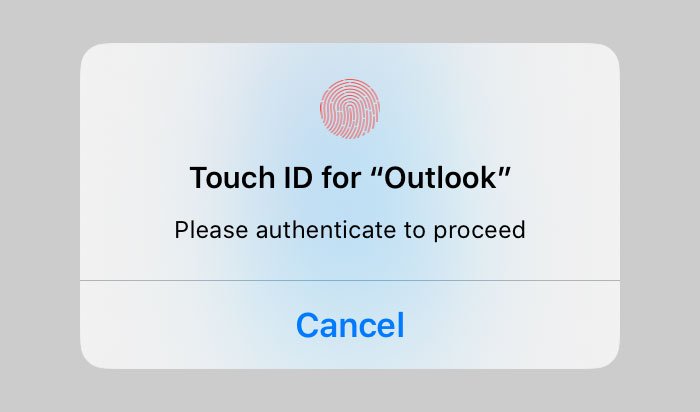
To je všetko!
Teraz si prečítajte(Now read) : Ako pridať viacero účtov v aplikácii Outlook pre Android a iPhone(How to add multiple accounts in Outlook app for Android and iPhone) .
Related posts
Ako uzamknúť OneDrive pomocou hesla, Touch ID alebo Face ID na iPade
Ako uzamknúť poznámku pomocou hesla alebo dotykového ID v systéme iOS
Ako opraviť, že Touch ID nefunguje na Macu
Ako odomknúť iPhone bez prístupového kódu alebo Face ID
Ako používať Face ID na iPhone so zapnutou maskou (nevyžaduje sa Apple Watch)
6 funkcií systému iPadOS, o ktorých by mal vedieť každý používateľ iPadu
10 najlepších držiakov na iPad pre vaše auto
Ako urobiť snímku obrazovky alebo nahrať na iPad
9 najlepších hier pre iPad, ktoré musíte vyskúšať v roku 2020
Je bezpečné používanie iPhone Face ID?
Ako opraviť Face ID s nefunkčnou maskou na iPhone?
Ako používať Čítanie nahlas v Microsoft Edge pre iPad
Získajte e-mailové ID programu Outlook pre konkrétnu krajinu, napríklad @outlook.in atď
Ako opraviť, keď sa iPad nezapne
S2M vysvetľuje: Ako funguje Face ID a skenovanie odtlačkov prstov? Sú bezpečné?
Ako uložiť prílohy e-mailov programu Outlook na Disk Google na iPade
8 najlepších aplikácií pre umelcov na iPade
Ako opraviť nefunkčnosť čmáranice na iPade
Obrazovka iPadu sa neotáča? Vyskúšajte týchto 10 opráv
Ako spravovať, upravovať a zobrazovať uložené heslá v Edge pre iPad
